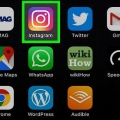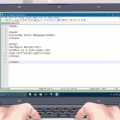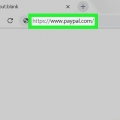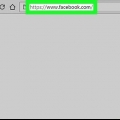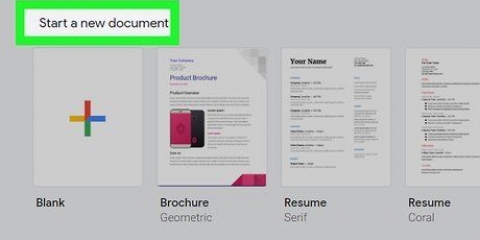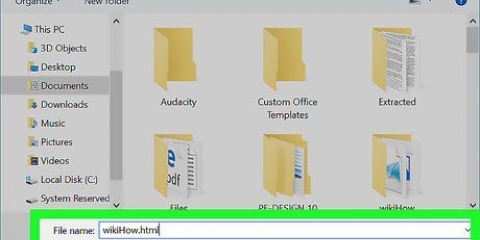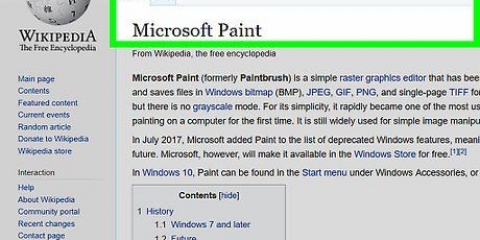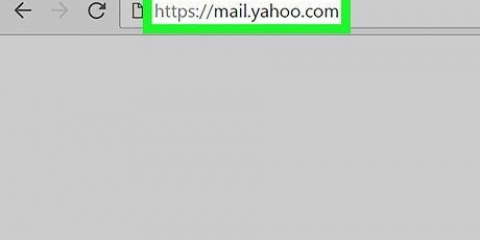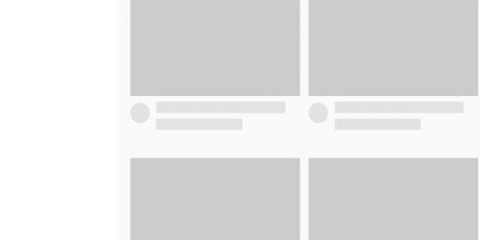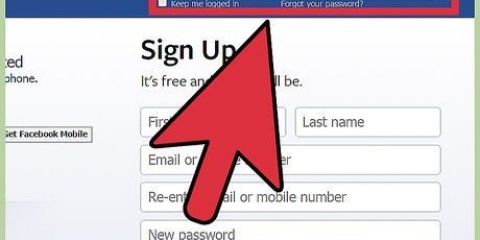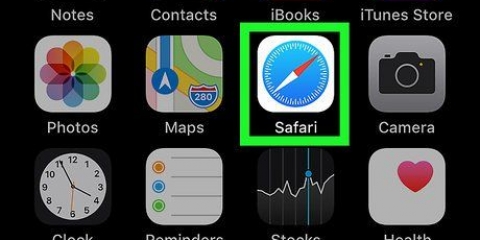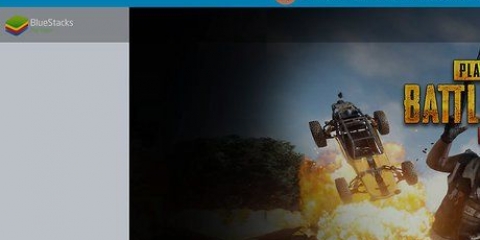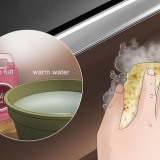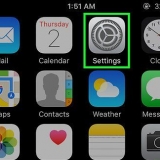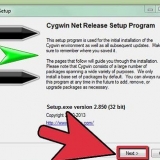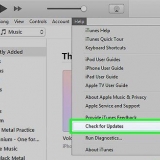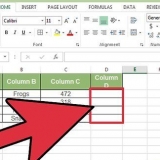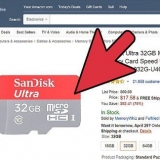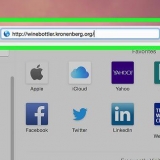Você pode compartilhar um arquivo da maioria dos serviços de armazenamento em nuvem, incluindo OneDrive e Dropbox. SoundCloud permite armazenar até 180 minutos de áudio sem precisar atualizar para uma conta paga.
Criar um link de download para mp3
Contente
Este tutorial ensinará como vincular a um arquivo MP3 carregado. Para vincular um arquivo MP3, você deve primeiro fazer o upload do arquivo MP3 para um serviço de armazenamento em nuvem, como Google Drive ou iCloud, ou para um serviço de música online, como SoundCloud. Depois de fazer o upload da música, você pode compartilhá-la por meio de um link.
Degraus
Método 1 de 3: usando o Google Drive

1. Abra o site do Google Drive. Vamos para https://drive.o Google.com no seu navegador. Isso abrirá sua página do Drive se você estiver conectado à sua conta do Google.
- Se você não estiver conectado à sua conta do Google, clique em INSCREVER-SE no canto superior direito da página e digite seu e-mail e senha do Google.

2. Clique emNOVO. Está localizado no canto superior esquerdo da página. Um menu de seleção aparecerá.

3. Clique emsubir arquivo. Esta opção está no menu suspenso.

4. Selecione seu arquivo MP3. Clique no arquivo MP3 que você deseja enviar. Você pode primeiro precisar clicar no lado esquerdo da janela na pasta onde o arquivo MP3 está localizado.

5. Clique emAberto. Está no canto inferior direito da janela. O MP3 será carregado no Google Drive.

6. Selecione o arquivo MP3 no Google Drive. Após o upload do MP3, clique nele no Google Drive.

7. Clique no ícone `Link`. É um ícone de elo de corrente na parte superior da página, logo à esquerda do ícone "Compartilhar" que lembra a silhueta de uma pessoa. Um menu com um link aparecerá.

8. Copie o link. Abaixo da linha de texto `Qualquer pessoa com o link pode visualizar`, selecione o link e pressione Ctrl+C (ou ⌘ Comando+C em um Mac) para copiar o link.
Você pode colar o link em outro lugar pressionando Ctrl+V (ou ⌘ Comando+V).

9. Compartilhe o link. Envie o link para amigos ou publique o link em algum lugar que as pessoas possam acessar. Uma vez que as pessoas tenham o link, elas podem baixar o MP3 clicando no link e depois clicandoDownload canto superior direito da tela.
Método 2 de 3: usando o iCloud Drive

1. Abra o site do iCloud Drive. Vamos para https://www.icloud.com/#iclouddrive no seu navegador. Isso abrirá a página do iCloud Drive se você estiver conectado ao iCloud.
- Se você não estiver conectado ao iCloud, digite seu ID Apple e senha e clique em →.

2. Clique no botão `Carregar`. É o ícone de nuvem com uma seta apontando para cima que você encontrará na parte superior da página.

3. Selecione seu arquivo MP3. Clique no arquivo MP3 que você deseja enviar. Você pode primeiro precisar clicar no lado esquerdo da janela na pasta onde o arquivo MP3 está localizado.

4. Clique emAberto. Está no canto inferior direito da janela. O MP3 será carregado para o iCloud Drive.

5. Selecione o arquivo MP3 no iCloud Drive. Quando o MP3 terminar de carregar, clique nele no iCloud Drive para selecioná-lo.

6. Clique no ícone `Compartilhar`. É uma imagem da cabeça de alguém com um + próxima porta. Você pode encontrar esta opção no topo da página.

7. Clique emlink de cópia. Esta opção está localizada no lado direito da janela pop-up.

8. Clique emOpções de compartilhamento. Está no canto inferior esquerdo da janela.

9. Clique na caixa `Quem tem acesso`. Isso abrirá um menu de seleção.

10. Clique emQualquer pessoa com o link. Isso está no menu de seleção.

11. Clique emPapel. Você encontrará esta opção no canto inferior direito da janela.

12. Copie o link. Selecione o link na caixa no meio da janela e pressione Ctrl+C (ou ⌘ Comando+C em um Mac) para copiar o link.
Você pode colar o link em outro lugar pressionando Ctrl+V (ou ⌘ Comando+V).

13. Compartilhe o link. Envie o link para amigos ou publique o link em algum lugar que as pessoas possam acessar. Uma vez que as pessoas tenham o link, elas podem baixar o MP3 clicando no link e depois Baixe uma cópia clicar.
Método 3 de 3: usando o SoundCloud

1. Abra o site do SoundCloud. Vamos para https://soundcloud.com/ no seu navegador. Isso abrirá seu stream do SoundCloud se você estiver conectado ao SoundCloud.
- Se você não estiver conectado à sua conta SoundCloud, clique primeiro Inscrever-se no canto superior direito da página e digite seu e-mail e senha do SoundCloud.

2. Clique emEnvio. É uma guia no canto superior direito da janela do SoundCloud.

3. Clique emEscolha um arquivo para fazer upload. Este botão laranja está no meio da página.

4. Selecione seu arquivo MP3. Clique no arquivo MP3 que você deseja enviar. Você pode primeiro precisar clicar no lado esquerdo da janela na pasta onde o arquivo MP3 está localizado.

5. Clique emAberto. Está no canto inferior direito da janela. Isso fará o upload do seu arquivo MP3 para o SoundCloud.

6. Clique na aba parapermissões. Esta opção está no canto superior direito da janela.

7. Marque a caixa "Ativar downloads". Está no canto superior esquerdo da janela. Isso permitirá que as pessoas baixem seu arquivo MP3.

8. Clique emSalve . É um botão laranja no canto inferior direito da seção de upload.

9. Copie o link. Clique na parte inferior da seção `Compartilhe sua nova faixa` localizada no meio da página, selecione o link e pressione Ctrl+C (ou ⌘ Comando+C em um Mac) para copiar o link.
Você pode colar o link em outro lugar pressionando Ctrl+V (ou ⌘ Comando+V).

10. Compartilhe o link. Envie o link para amigos ou publique o link em algum lugar que as pessoas possam acessar. Assim que tiverem o link, as pessoas poderão baixar sua música clicando no link e clicando ⋯ Mais sob o número e, em seguida, clicando Download no menu de seleção.
Pontas
Avisos
- Carregar músicas de artistas para download gratuito sem permissão explícita para isso é ilegal.
- Embora seja conveniente compartilhar arquivos MP3 pela Internet porque geralmente são menores em tamanho, o formato MP3 pode ser altamente compactado, o que torna a qualidade inferior aos arquivos WAV e WMA. Decida qual formato de áudio usar para seus links de download, dependendo de quanto você está disposto a sacrificar a qualidade do áudio em troca de um tamanho de arquivo menor e tempos de download mais rápidos.
Artigos sobre o tópico "Criar um link de download para mp3"
Оцените, пожалуйста статью
Similar
Popular